説明機能仕様ダウンロード画像使い方
フォントの作成、編集、変換ができるクロスプラットフォームのフォントエディタ

Windows、macOS、Linux で無料で使用できるフォントエディタ。OpenType、TrueType、UFO、CID キー、マルチプルマスター、そのほか多くの形式のフォントを作成、編集、変換できます。
FontForge の概要
FontForge は、Windows、Mac OS X、および GNU+Linux 用の無料のフォントエディタです。
FontForge の機能
FontForge の主な機能です。
| 機能 | 概要 |
|---|---|
| メイン機能 | フォントの作成、編集 |
| 機能詳細 | ・OpenType、TrueType、UFO、CID キー、マルチプルマスター、そのほか多くの形式のフォントを作成、編集、変換できます。 |
フォントの作成や編集ができます
FontForge は、Windows、Mac OS X、および GNU+Linux 用の無料のフォントエディタです。
FontForge は、FontForge は、フォント愛好家のコミュニティによって提供されている無料のオープンソースのフォントエディタで、OpenType、TrueType、UFO、CID キー、マルチプルマスター、そのほかの多くの形式のフォントを作成、編集、変換できます。
フォントを自由に作成するための複数の機能が含まれています
FontForge を使用すると、カーブポイント、距離測定、ハンドスクロール、拡大などのさまざまな描画ツールを自由に使ってフォントを作成または編集できます。
複数のレイヤー(背景、前景など)を管理することもでき、色、ワイルドカード、スクリプトによるアプリ内で利用可能な機能の検索、レイヤーの変換、参照のリンク解除、フォントの結合、自動ヒントの有効化、スクリプトの実行などの機能があります。
初心者から上級者まで使うことができるフォントエディタ
FontForge は、初心者から上級者まで使うことができる、フォントの作成をかんたんに始めることができるフォントエディタです。FontForge は、高度なツールセットを備えており、プラットフォームやワークフローに合わせて FontForge を最適化するためのオプションが多数あります。
機能
- FontForge は、Windows、Mac OS、および GNU/Linux オペレーティング システムで同じインターフェイスを備えています
- フォントビューでグリフをダブルクリックすると、文字ビューでグリフが開きます。
- OpenType でフォントを作成、編集、変換する
- OpenType、TrueType、UFO、CID キー
仕様
価格:無料
動作環境:Windows 7|8|8.1|10|11・Mac・Linux
メーカー:George Williams
使用言語:日本語ほかマルチ言語
最終更新日:
2か月前 (2025/10/10)
ダウンロード数:873
ダウンロード
使い方
インストール
1.インストール方法
- インストール中に使用する言語を選択して[OK]をクリックします。
- ソフトウェアの情報が表示されます。[次へ]をクリックします。
- インストール先を確認して[次へ]をクリックします。
- スタートメニューに作成するショートカットの設定を確認して[次へ]をクリックします。
- 追加のタスクを設定して[次へ]をクリックします。
- インストールの準備ができました。[インストール]をクリックしてインストールを開始します。
- インストールが完了しました。[完了]をクリックしてセットアップウィザードを閉じます。
基本的な使い方
1. 基本的な使い方
- FontForge を起動したら、編集するフォントファイルを選択して[OK]ボタンをクリックします。
- フォントを新規作成したい場合は[新規]ボタンをクリックします。
- 編集する文字を選択してダブルクリックします。
- 編集ができます。
・公式フォント作成マニュアル:
URL:http://designwithfontforge.com/
URL:http://designwithfontforge.com/

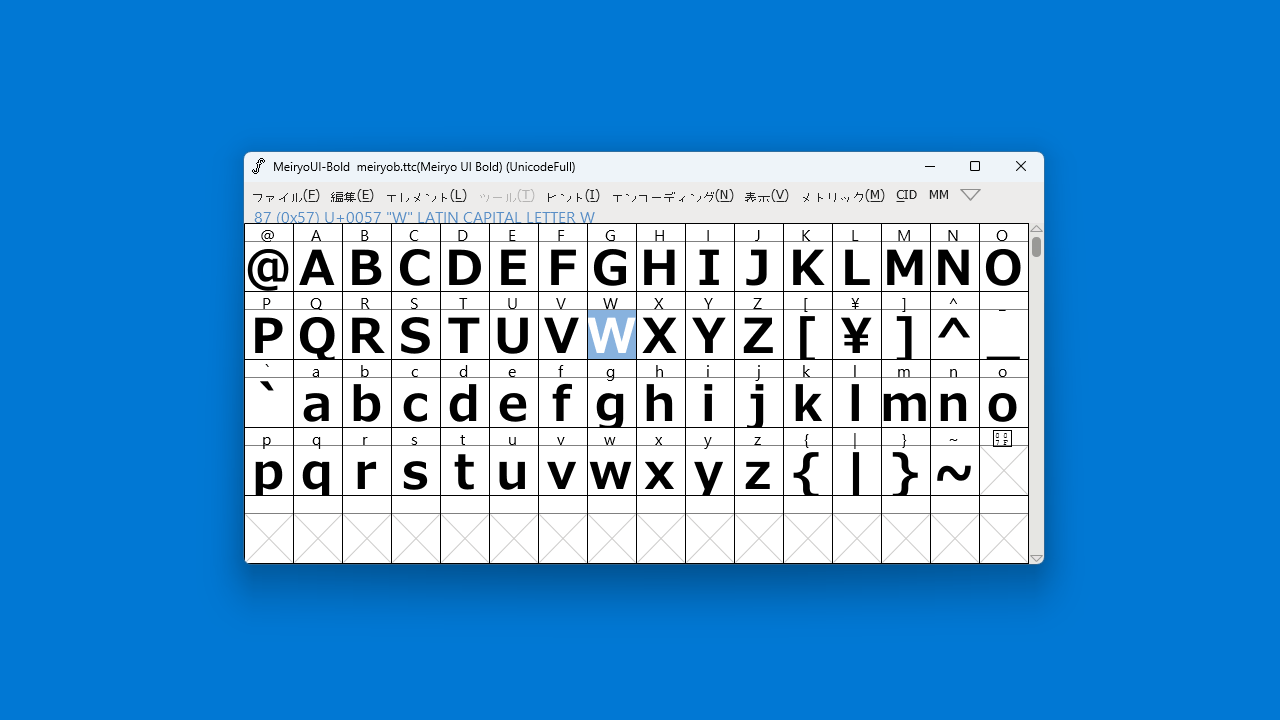
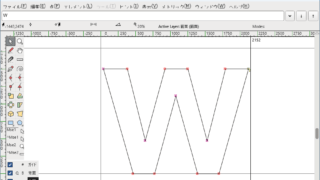
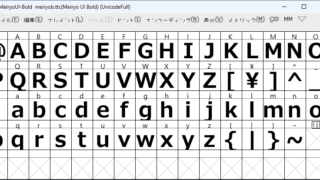
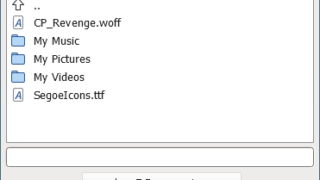
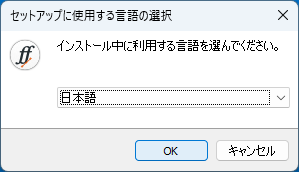
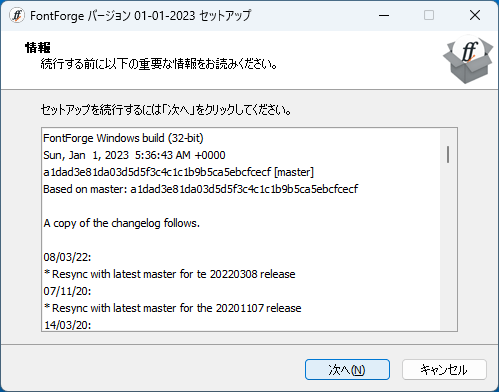
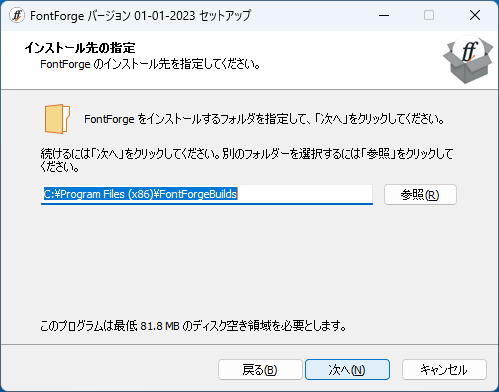
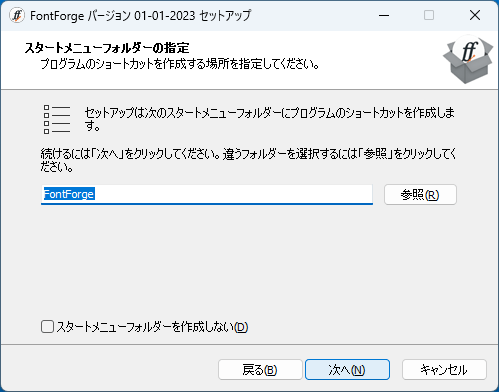
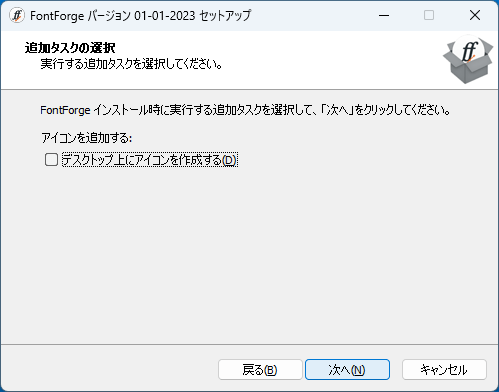
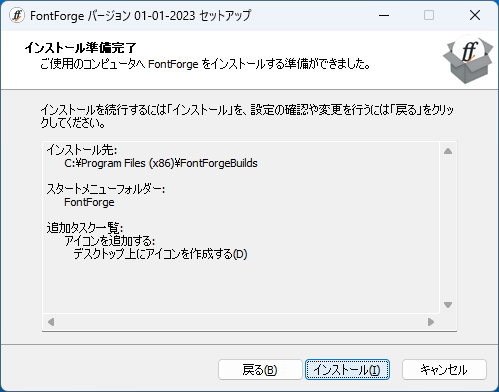
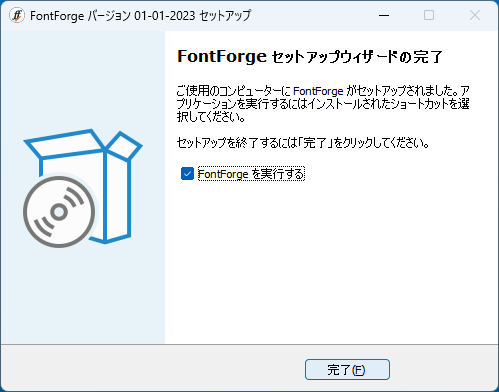
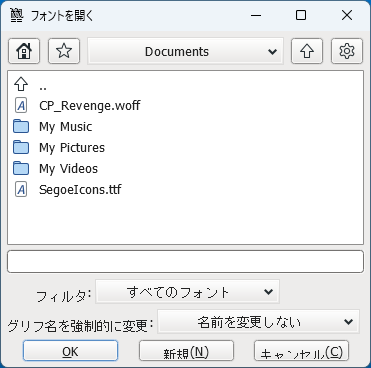
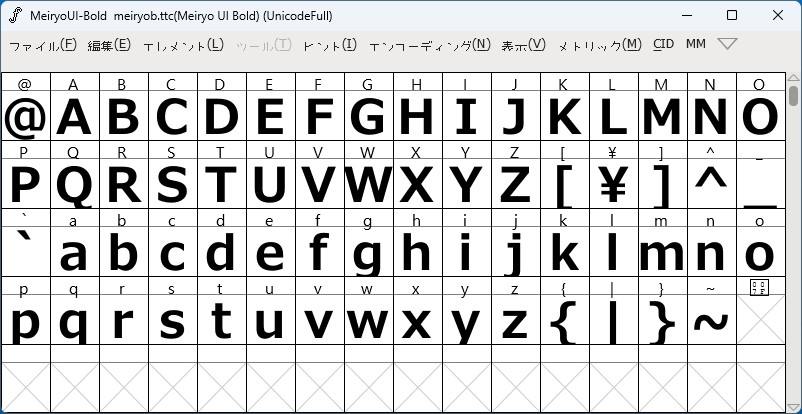
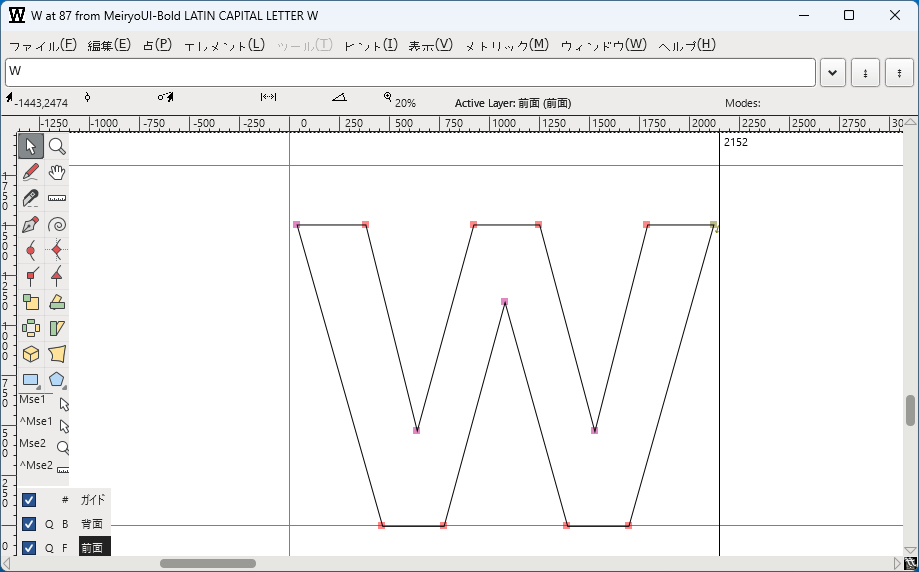
FontForge は、どなたでも無料で使用できます。